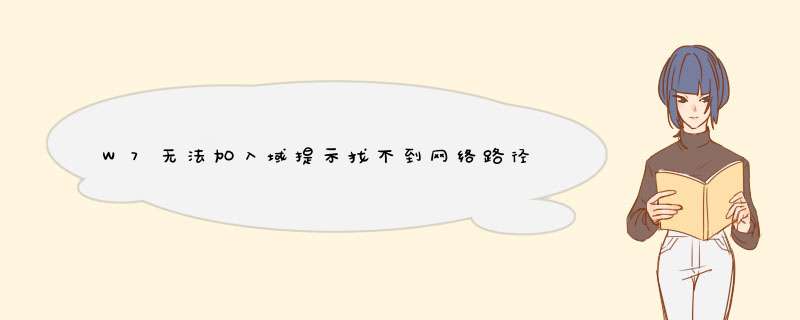
W7无法加入域提示找不到网络路径处理方法
1、使用win+r打开运行窗口,输入services.msc命令按回车,如下图所示:
2、这时我们看到TCP/IP Net BIOS Helper服务确实没有启动,我们右击该TCP/IP NetBIOS Helper服务选择启动,如下图所示:
3、然后回到步骤一,重新加域,这次没有报错,客户机成功加入到域中。
猜你喜欢:
1.计算机加域提示找不到网络路径的怎么办
2. win7 系统无法加入域提示找不到网络路径怎么办
3.远程共享文件找不到网络路径怎么办
4.win7怎么添加网络位置
5.Windows10访问局域网电脑找不到网络路径怎么办
具体如下:
1、启用来宾帐户。
开始-控制面版--管理工具--计算机管理-展开系统工具--本地用户和组--用户,在右边会见到一个GUEST用户,双击它,把帐号已停用前面的勾取消。
2、用户权利指派。
“控制面板-管理工具-本地安全策略”,在“本地安全策略”对话框中,依次选择“本地策略-用户权利指派”,在右边将“从网络上访问这台计算机”选项,把guest用户和everyone添加进去;将“拒绝从网络上访问这台计算机”选项,需要将被拒绝的所有用户删除。
3、建立工作组。
右击“我的电脑”---“属性”,在“计算机名”选项卡中,点“更改”按钮,在下面的“工作组”文本框里输入工作组的名字“BROADVIEW”,要保证每台机器工作组一样。
4、设置共享文件夹。
(1)我的电脑→工具→文件夹选项→查看→去掉“使用简单文件共享(推荐)”前的勾。
(2)把你要共享的文件全部放在一个文件夹里,右击这个文件夹--共享和安全,在“共享”选项卡中选中“在网络上共享这个文件夹”复选框,这时“共享名”文本框和“允许其他用户更改我的文件”复选框变为可用状态。用户可以在“共享名”文本框中更改该共享文件夹的名称;若清除“允许其他用户更改我的文件”复选框,则其他用户只能看该共享文件夹中的内容,而不能对其进行修改。设置完毕后,单击“应用”按钮和“确定”按钮即可。
5、关闭防火墙。
1、打开开始——运行,输入:services.msc2、在列表中找到TCP/IP
NetBIOS
Helper服务,可以看到其状态为未启动
3、右击该服务点击启动
4、重新做加入域的 *** 作,这样客户机就成功加入到域中了。
以上就是Win7电脑系统解决计算机加入域失败提示找不到网络路径的详细步骤。此外,Computer
Browser服务,Server服务也要保持正常开启。
欢迎分享,转载请注明来源:内存溢出

 微信扫一扫
微信扫一扫
 支付宝扫一扫
支付宝扫一扫
评论列表(0条)